Подключение к интернету в современном мире – это обычное дело, но не всегда есть доступ к мобильной сети, особенно в помещении с плохим сигналом. В таких случаях Wi-Fi поможет!
Wi-Fi – беспроводная сеть, которую можно использовать для подключения к интернету с помощью специального оборудования. Чтобы подключить интернет в телефоне через Wi-Fi, нужен совместимый телефон и доступная точка доступа для соединения.
Первый шаг - включить Wi-Fi в настройках телефона. После этого ваш телефон найдет доступные сети Wi-Fi. Выберите нужную сеть и введите пароль, если нужно.
После подключения к Wi-Fi значок Wi-Fi появится в верхней панели. Wi-Fi позволит использовать интернет и экономить мобильные данные, особенно с ограниченным трафиком.
Как настроить Wi-Fi на телефоне
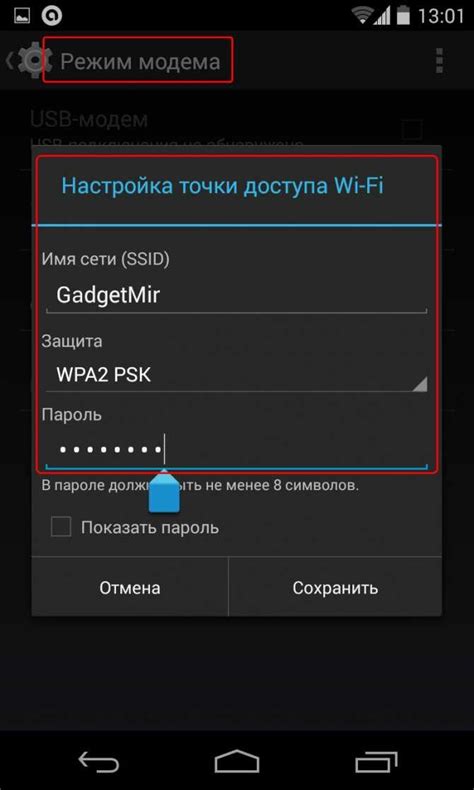
Если у вас есть Wi-Fi дома или в общественном месте, вы можете использовать его для быстрого подключения к интернету без использования мобильных данных.
Как настроить Wi-Fi на телефоне:
- Откройте настройки телефона и найдите вкладку Wi-Fi.
- Включите Wi-Fi, если нужно.
- Выберите нужную сеть Wi-Fi и введите пароль, если требуется.
- Нажмите "Подключиться" или "ОК".
- Подождите несколько секунд, пока телефон подключится к Wi-Fi. После подключения настройки Wi-Fi будут сохранены, и ваш телефон будет автоматически подключаться к этой сети в будущем.
Теперь ваш телефон подключен к Wi-Fi, и вы можете пользоваться Интернетом без использования мобильных данных. Это позволит вам экономить на трафике и обеспечит более стабильное и быстрое подключение.
Если у вас возникли проблемы с подключением к Wi-Fi или вы забыли пароль от сети, вы можете обратиться к администратору сети или провайдеру Интернета для получения помощи.
Шаг 1: Поиск доступных Wi-Fi сетей
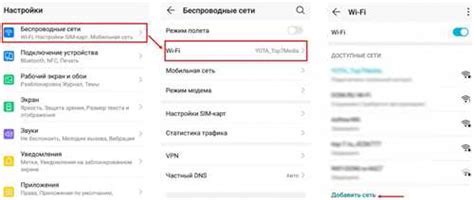
Перед тем как подключить интернет в телефоне через Wi-Fi, необходимо найти доступные в вашей области беспроводные сети.
1. Откройте настройки вашего телефона. Чтобы это сделать, нажмите на иконку "Настройки" на главном экране или в списке приложений.
2. Выберите раздел "Сеть и интернет" или "Wi-Fi и сеть" в меню.
3. Далее выберите "Wi-Fi" или "Беспроводные сети".
4. Нажмите "Сканировать" или "Поиск", чтобы ваш телефон начал поиск Wi-Fi сетей.
5. Подождите, пока телефон закончит поиск и отобразит список найденных сетей с именем (SSID) и силой сигнала.
6. Выберите сеть для подключения, обычно предпочтительнее выбирать сильный сигнал.
7. Нажмите на название выбранной сети Wi-Fi, введите пароль, если нужно. Убедитесь, что вводите пароль правильно.
8. После ввода пароля нажмите на кнопку "Подключить" или "Соединиться". Ваш телефон попытается подключиться к выбранной Wi-Fi сети.
Теперь вы успешно завершили первый шаг и ваш телефон готов использовать интернет через Wi-Fi. Но этого еще недостаточно, чтобы выйти в сеть - вам нужно установить соединение с Интернетом. Продолжайте чтение дальше, чтобы узнать следующий шаг.
Шаг 2: Выбор нужной сети
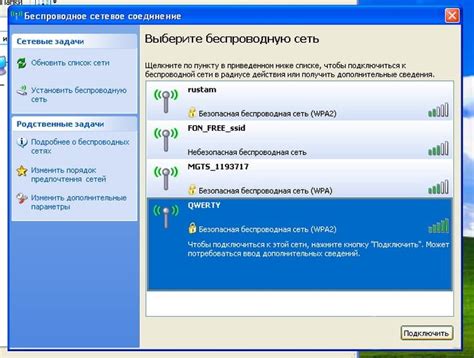
После того, как включен Wi-Fi на вашем телефоне, перейдите в настройки Wi-Fi. Обычно это можно сделать через меню на главном экране или в настройках устройства. Вы увидите список доступных сетей Wi-Fi, которые находятся поблизости.
Пролистайте список и выберите сеть, к которой хотите подключиться. Ориентируйтесь по имени сети и сигналу Wi-Fi. Чем более сильный сигнал, тем более стабильное будет соединение.
Если среди списка нет нужной сети, проверьте, что она включена и находится в пределах действия вашего устройства. Также убедитесь, что сеть не скрыта и видима для других устройств. Если ситуация не изменится, можно попробовать перезагрузить Wi-Fi роутер или связаться с провайдером интернета для получения дополнительной помощи.
Шаг 3: Ввод пароля от Wi-Fi

После того как вы выбрали нужную сеть Wi-Fi, необходимо ввести пароль для подключения к ней.
Обратите внимание, что пароль чувствителен к регистру, поэтому убедитесь, что вводите его правильно.
Постарайтесь помнить пароль или записать его в надежное место, чтобы в случае необходимости вы могли легко подключиться к сети в будущем.
Если вы уверены, что пароль был введен правильно, нажмите кнопку "Подключиться" или "Соединиться", в зависимости от вашего устройства.
После этого ваш телефон должен успешно подключиться к выбранной Wi-Fi сети.
Шаг 4: Подключение к Wi-Fi
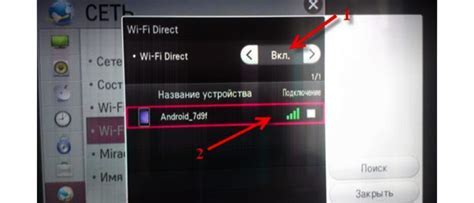
После того, как вы включили Wi-Fi на своем телефоне и дождались, когда он найдет доступные сети Wi-Fi, вам нужно выбрать нужную сеть для подключения.
1. На вашем телефоне откройте раздел настроек, связанный с Wi-Fi. Обычно он находится в разделе "Настройки" или "Соединения".
2. В списке доступных сетей Wi-Fi найдите название вашей домашней сети или сети, к которой вы хотите подключиться.
3. Нажмите на название сети Wi-Fi и введите пароль, если необходимо. Некоторые сети Wi-Fi могут быть открытыми и не требовать пароля.
4. После ввода пароля нажмите кнопку "Подключиться" или "Сохранить", чтобы установить соединение с выбранной сетью Wi-Fi.
5. После успешного подключения на телефоне появится значок Wi-Fi, который указывает на активное соединение.
Помните, что при использовании общественной сети Wi-Fi, например, в кафе или аэропорту, будьте осторожны с передачей личной информации и используйте безопасное VPN-соединение.
| Шаг 1 | Откройте настройки Wi-Fi на своем телефоне |
| Шаг 2 | Выберите нужную сеть Wi-Fi из списка доступных сетей |
| Шаг 3 | Введите пароль, если необходимо |
| Шаг 4 | Нажмите "Подключиться" или "Сохранить" |
| Шаг 5 | Проверьте, что на вашем телефоне отображается значок Wi-Fi |
Шаг 5: Проверка подключения

После подключения к Wi-Fi сети на телефоне, нужно убедиться, что интернет работает. Сделать это легко:
- Откройте браузер на телефоне.
- Введите адрес сайта в строке адреса.
- Подождите, пока страница загрузится.
- Проверьте, загрузился ли сайт правильно и все элементы отображаются быстро.
Если сайт загрузился и работает, значит, вы успешно подключились к Wi-Fi. Если сайт не открывается, возможно, проблемы с Wi-Fi или сетью.
Если Wi-Fi работает, а сайты не открываются, попробуйте перезагрузить телефон. Если не помогло, проверьте настройки Wi-Fi. Если проблема остается, обратитесь к провайдеру для помощи.